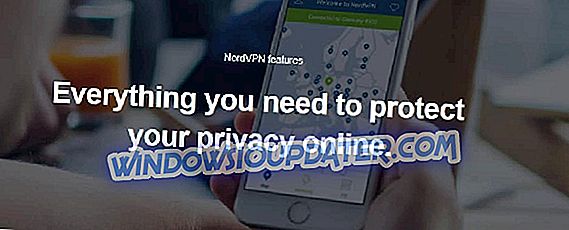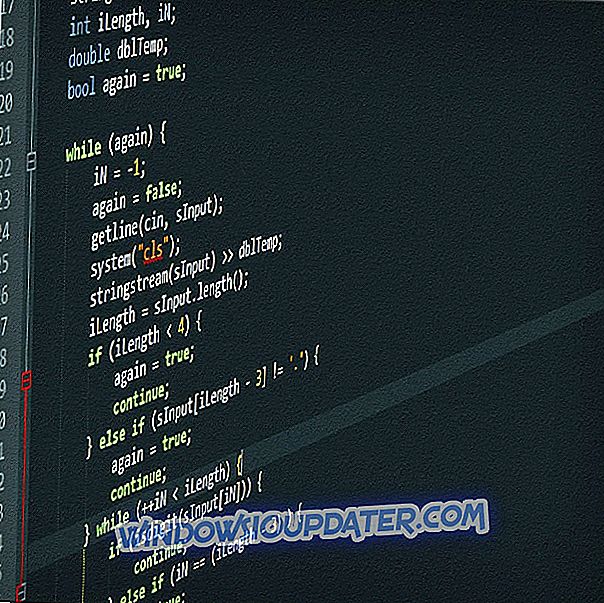Om du använder programmet K9 Web Protection kan du försöka köra det i Säkert läge på din Windows 8.1 eller Windows 10-dator. Den här applikationen fungerade bra i Säkert läge i tidigare versioner av Windows. Det verkar dock som om det ofta orsakar vissa problem i Windows 8.1 och Windows 10. Så om du vill lära dig hur du kör K9 Webbskydd i säkert läge, följ instruktionerna nedan.

I den här handledningen försöker vi köra K9 Web Protection-programmet med funktionen "Säkert läge" i Windows 8.1 eller Windows 10 med nätverk eftersom för att kunna köra det måste du också ha tillgång till internet och ha administrativa rättigheter på operativsystemet själv.
Så här kör du K9 Web Protection-app i Säkert läge på Windows 10
1. Uppdatera K9 Web Protection
- Du måste först gå på tillverkarens webbplats för K9 Web Protection-programmet och söka efter den senaste versionen som är kompatibel med operativsystemet Windows 8.1 eller Windows 10 där.
- Om du inte har den senaste versionen måste du avinstallera den version du har och installera den senaste.
- När du har installerat det, försök igen funktionen Säkert läge för att se om din applikation fungerar för dig nu.
2. Använd alternativet Recovery
Följande steg gäller för Windows 8.1. Anvisningarna som gäller för Windows 10 är listade nedan.
- Flytta muspekaren över till höger på skärmen.
- Från Charms-fältet som öppnas måste du vänster klicka eller knacka på "Inställningar" -funktionen.
- Från menyn Inställningar vänster klickar du eller trycker på alternativet "Ändra datorinställningar".
- Du kommer att ha nästa "PC-inställning" ämne och du måste vänster klicka eller knacka på funktionen "Uppdatering och återställning".
- Vänster klicka eller knacka på "Recovery" -funktionen.
- Nu under "Advanced Startup" -emnet vänster klickar eller trycker du på "Starta om nu"
- Nu efter att Windows 8.1 har startat om dig kommer det att få dig till ett "Välj ett alternativ" -fönster.
- Vänsterklicka eller peka på funktionen "Felsökning".
- Vänsterklicka eller tryck på "Startinställningar".
- Vänster klicka eller tryck på "Starta om" -knappen.
- Det tar dig till en startskärm där du måste välja funktionen Säkert läge, inklusive nätverk.
- Logga in på din Windows 8.1-enhet med administratörskontot.
- Försök igen ditt K9 Web Protection-program härifrån.
Obs! När du ser i Safe mode bara den väsentliga applikationen från Windows är igång, måste du gå till katalogen där du har programmet K9 Web Protection och starta det manuellt därifrån.
- Kontrollera om K9 Web Protection-appen fungerar nu.
Om du kör Windows 10 kan du snabbt få tillgång till alternativen Recovery genom att skriva "Recovery" i sökmenyn. Dubbelklicka på det första resultatet för att öppna respektive sida. Välj Avancerad start och följ instruktionerna på skärmen för att aktivera Säkert läge.

Om du fortfarande har problem på din dator eller om du bara vill undvika dem för framtiden, rekommenderar vi dig att ladda ner det här verktyget (100% säkert och testat av oss) för att åtgärda olika PC-problem, till exempel filförlust, skadlig kod och hårdvarufel.
Det här är de steg du behöver ta för att ditt K9 Web Protection-program ska starta korrekt från Säkert läge. Om du inte lyckas starta programmet kan du gå på K9 Web Protection officiella webbplats för att lära dig mer om kompatibilitetsdetaljerna mellan funktionen Säkerläge och appen. Om du har ytterligare frågor angående denna artikel kan du också skriva oss i kommentarfältet nedan och vi hjälper dig vidare.
UPDATE : K9 Web Protection är nu endast tillgänglig som en gratis version. Den betalda versionen är inte längre tillgänglig för försäljning.